Tabla de contenidos
Este mensaje aparece cuando intentas cargar tu iPhone y evita que tu iPhone o iPad se cargue. Este error puede decir cosas diferentes como «este cable o accesorio no está certificado», o «este accesorio no es compatible».
Este mensaje aparece porque tu iPhone no acepta el cable que has conectado por varias razones. Puede ser una razón de hardware que significa que hay algún problema con el propio cable, o con el puerto de carga.
Qué significa este error y por qué surge
Hay muchas razones por las que tu iPhone muestra «Este accesorio puede no ser compatible» cuando conectas tu cable al puerto de carga. Algunas razones son más comunes que otras, pero te mostraré qué hacer dependiendo de por qué este mensaje aparece en tu dispositivo específicamente.
Otra razón por la que este mensaje puede aparecer es por un problema de software. Esto es cuando hay algo malo con el sistema operativo de su dispositivo. Hay más posibilidades de que sea un problema de hardware que de software.
Este problema de carga es muy común para las personas con iPhones más viejos cuando se trata del software que causa el problema, pero cuando se trata de problemas de hardware, esto puede suceder con cualquier iPhone.
Compruebe que su cable está certificado por la MFI
La primera razón por la que puede recibir el mensaje de error tan pronto como enchufe el cable en el puerto es porque su cable no está certificado por la MFI. Esto significa que el cable que tienes no cumple con los estándares de Apple y que el cable no ha sido certificado por Apple.
La certificación MFI es una norma que se da a ciertos fabricantes de cables para iPhone y que prueba que el cable está certificado, y que cumple con ciertas normas. Los cables certificados por MFI pueden ser comprados de fuentes confiables como los mismos Apple o Amazon por ejemplo. Su supermercado local también debería tener cables certificados por la MFI.
Si compró su cable de una fuente no confiable, es muy probable que sea un cable falso. Esto puede incluir una tienda de descuento o una tienda de conveniencia. Evite los cargadores muy baratos porque es probable que sean falsos y si logran funcionar en su iPhone, causará que su teléfono se sobrecaliente en la mayoría de los casos.
Entonces, ¿cómo puede saber si su dispositivo está certificado por la MFI? Si su dispositivo está certificado por la MFI, entonces tendrá el logo «Made for iPad iPhone and iPad». Si lo ves en el embalaje del cable, significa que el cable está certificado y cumple con los estándares de Apple.
Este es el problema más común que hace que aparezca este mensaje de error, así que asegúrate de revisar deficientemente tu cable porque podría ser la razón por la que este error aparece.
Forzar el reinicio de tu iPhone
Otra razón por la que el «Este accesorio puede no ser compatible» es por el software en el que se ejecuta tu iPhone. Es el software de tu dispositivo el que le dice al hardware de tu dispositivo lo que debe hacer. Así que, digamos que empujas el cable en tu dispositivo. Tan pronto como lo hagas, el software de tu iPhone tendrá que registrar que se está llevando a cabo un evento y luego llevará a cabo este evento.
Si el software no funciona correctamente, tu iPhone no registrará que se está realizando una acción, por lo que tu dispositivo no se cargará.
La forma más fácil de solucionar cualquier problema de software es forzar el reinicio de tu iPhone o iPad. Al reiniciar el iPhone de forma forzada, se eliminarán los errores de software menores, lo que permitirá que el dispositivo se cargue.
Si tienes un iPhone 6S o inferior. Así es como puedes forzar el reinicio:
- Mantén pulsado el botón home y el botón power
-
Mantén los dos botones pulsados hasta que aparezca el logo de Apple
- Una vez que el logo aparezca, suelta los dos botones y espera a que tu iPhone se reinicie
Si tienes un iPhone 7 o superior:
- Mantén la tecla dormir/vigilar en el lado derecho de tu teléfono
- Mantenga pulsada la tecla de volumen mientras mantiene pulsado el botón de despertar del sueño
- Una vez que el logo de Apple reaparece, suelta de ambos botones
Si tienes un iPhone X o un iPhone 8:
- Mantén pulsado el botón de dormir/vigilar en el lado derecho de tu teléfono
- Mientras lo haces, mantén pulsada la tecla de bajada de volumen a la izquierda
- Espera a que aparezca el logo de la manzana y luego suelta de los dos botones
Arreglar el cargador dañado
Otra razón por la que este mensaje aparecerá es porque su cargador está dañado. Aunque su cargador puede estar certificado por la MFI, si no lo maneja con cuidado, el cable que está dentro del mismo puede estar roto.
Típicamente, los cables que conectan la cabeza del cable se desprenden en cables de baja calidad, de ser tirados constantemente.
Si no quieres comprar un nuevo cable de luz, siempre puedes repararlo tú mismo. Siempre es más fácil y mejor comprar un nuevo cable porque esto garantiza que el cargador funcionará correctamente.
Si quieres ahorrar un poco de dinero, aquí tienes un video que muestra cómo reparar el cable del rayo. Aquí hay una diferencia entre un cable de relámpago falso y uno real de Apple. Puedes ver claramente por qué estos cargadores no funcionan o no duran tanto.
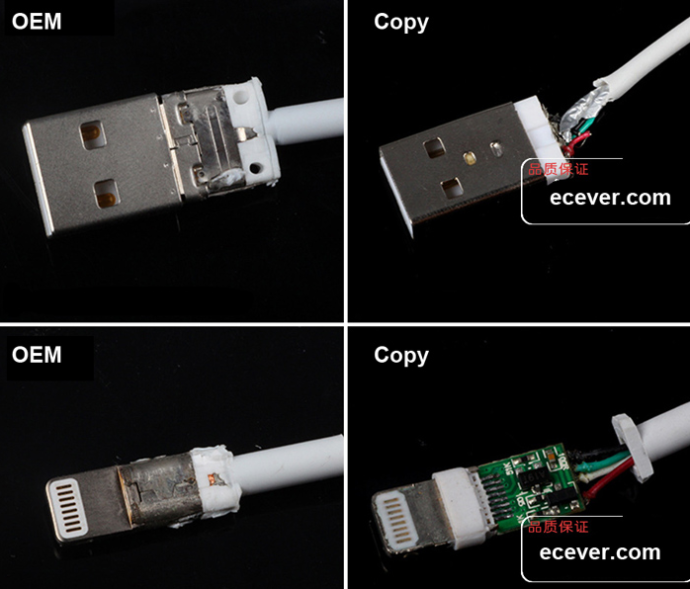
Restaura tu iPhone desde el modo DFU
Una restauración DFU es el tipo de restauración más profunda que puedes hacer en tu iPhone. Todo lo que hace es borrar hasta el último bit de código y datos de tu iPhone, actualizar tu sistema operativo si hay alguno disponible, y luego vuelve a poner los datos en el iPhone. Antes de realizar una restauración DFU, asegúrate de tener una copia de seguridad de iCloud o iTunes porque puedes perder todos tus datos al hacer esto.
Una copia de seguridad de iCloud es muy rápida, y puedes recuperar fácilmente todos tus datos una vez que tu iPhone se ha vuelto a encender.
Limpia el puerto de carga de tu iPhone
Otra causa común de los errores es que el puerto de datos dentro de tu iPhone está sucio y lleno de pelusas. Con el tiempo, es muy fácil acumular suciedad dentro del puerto de datos. En los bolsillos de los jeans, la pelusa suele estar presente y es muy fácil que viaje por tu puerto de rayos.
Si el puerto de datos del iPhone está sucio o tiene cosas como pelusas, esto puede evitar el contacto con todos los pines entre el iPhone y el cable del rayo. Afortunadamente, la solución es bastante simple y directa, y no va a requerir que abandones tu dispositivo por completo.
Para comprobar si hay restos, tienes que mirar dentro del puerto de tu iPhone con una linterna y buscar cualquier cosa gris o esponjosa. A veces puede que ni siquiera veas nada porque la suciedad puede ser muy minúscula, así que límpialo de todas formas.
Esto es lo que no debes usar cuando quieras limpiar el puerto de datos:
- Herramienta de expulsión de la tarjeta SIM
- Clip de papel
- Chincheta
- Tijeras
- Cuchillo
Cualquier cosa metálica que entre en contacto con el puerto puede conducir una carga eléctrica dentro del puerto de datos, causando que su puerto falle. Definitivamente no quieres hacer esto porque los componentes dentro del puerto son muy frágiles.
La forma más fácil de intentar limpiarlo es soplar muy fuerte asegurándose de no poner nada de humedad en el puerto, o puede usar aire comprimido que es realmente barato y puede ser comprado en su tienda local. Si quieres limpiar tu aparato correctamente, lo mejor es usar un cepillo antiestático. Un cepillo antiestático no conduce la electricidad, por lo que no dañará su puerto.
Esto puede ser comprado por un precio muy barato en Amazon. Si no tienes un cepillo antiestático, lo mejor es usar un cepillo de dientes fresco. Antes de ir al baño a coger el cepillo de dientes, tienes que asegurarte de que el cepillo es nuevo y no tiene humedad.
Como probablemente sepas, el agua es un gran conductor de electricidad, así que usar un cepillo de dientes mojado sólo dañará tu aparato. Una vez que hayas limpiado el puerto, comprueba si puedes cargar tu iPhone y el «Este accesorio puede no ser compatible» ya no aparece.
Si esto no funcionó, su puerto puede estar permanentemente dañado, y tendrá que repararlo. Desplácese hacia abajo para ver cómo puede conseguir un servicio fiable para repararlo por un precio muy barato
Limpiar el cable
Otra razón por la que aparece este mensaje de error es porque el cabezal del cable del rayo está sucio y necesita ser limpiado. Con el tiempo, la punta metálica puede acumular una gran cantidad de suciedad, impidiendo el contacto con el puerto en sí.
Un problema común es la corrosión. Las clavijas de oro en la cabeza del cable se corroen cuando se exponen a la humedad. Si esto ocurre, notará que la punta es de color verdoso. Para limpiar esto, puedes usar un clip y raspar cualquier suciedad o corrosión de la cabeza.
También puedes usar alcohol al 99,9% para limpiar la punta y limpiarla con un trapo. Quieres usar alcohol puro porque el alcohol impuro contiene agua que podría dañar tu cable.
Actualiza el iOS en tu iPhone
Si ninguno de los pasos anteriores le ha funcionado, puede intentar actualizar su dispositivo. Si tu iPhone funciona con un sistema operativo antiguo, esto puede causar errores de software menores, así que comprueba si actualizar tu iPhone te ayudará.
Para poder actualizar tu iPhone:
- Abre la aplicación Settings de la pantalla de inicio
- Ir a General
- Pulse sobre Actualización de software
- Descargue e instale el último software si hay alguno disponible
Si tu iPhone no se está actualizando correctamente, puedes usar esto para ayudarte a actualizar tu teléfono correctamente.
Repara tu iPhone o iPad
Si ha utilizado todos los métodos mostrados arriba y el mensaje «Este accesorio puede no ser compatible» sigue apareciendo, tendrá que reparar su iPhone o sustituir el cable si lo compró de una fuente no fiable.
Si necesitas que te cambien el cable, puedes obtener este reemplazo si estás cubierto por AppleCare o simplemente puedes comprar un cable certificado por una IMF.
Si tu puerto de datos está roto, tendrás que repararlo. Si estás cubierto por Apple care, puedes concertar una cita en tu tienda local de Apple.







